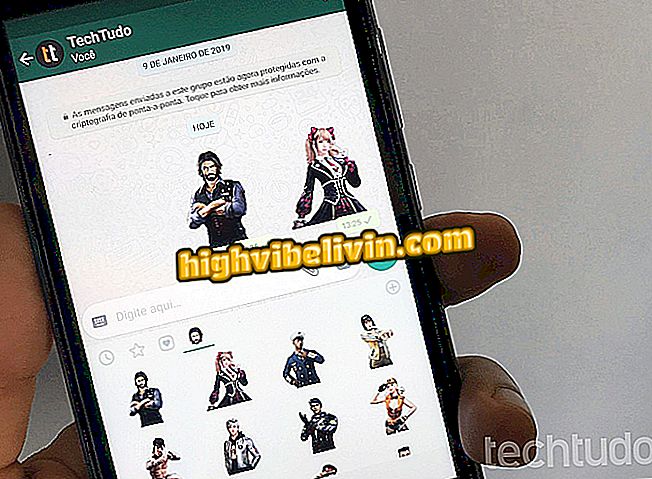Używanie aplikacji AiMee do tworzenia i udostępniania GIFów w telefonie
Aplikacja AiMee pozwala robić selfie i używać ich do tworzenia zabawnych GIF-ów, które można wysyłać w rozmowach iMessage, Facebook Messenger, WhatsApp i innych aplikacjach. Program jest dostępny bezpłatnie dla telefonów z systemem Android i iPhone (iOS).
Zapoznaj się z przewodnikiem krok po kroku, jak korzystać z AiMee na smartfonie i spraw, by rozmowy były bardziej żywe dzięki ruchomym naklejkom.

AiMee tworzy naklejki i GIF z wirtualnej klawiatury telefonu
Gboard: dziewięć wskazówek do opanowania klawiatury Google na Androida
Konfigurowanie i używanie AiMee do tworzenia GIF na iPhone (iOS)
Krok 1. Zainstaluj AiMee ze sklepu iPhone App Store. Następnie otwórz czat iMessage, dotykając ikony strzałki w prawym rogu ekranu. Aby kontynuować, dotknij litery "A".

Możliwość uzyskania dostępu do aplikacji iMessage na telefonie iPhone
Krok 2. Dotknij ikony w lewym dolnym rogu ekranu, a następnie wybierz "Aimee".

Sposób na otwarcie Aimee przez iPhone'a iMessage
Krok 3. W tym momencie dotknij "Kliknij tutaj, aby rozpocząć" i zezwól aplikacji na dostęp do kamery iPhone'a.

Opcja uruchomienia Aimee w iPhone'ie iMessage
Krok 4. U dołu aplikacji wybierz element zgodnie z jego gatunkiem. Następnie kliknij tę samą ikonę, aby zrobić zdjęcie. W tym momencie na klawiaturze zostaną wyświetlone podglądy GIF i musisz dotknąć jednego z nich, aby z nich skorzystać.

Możliwość tworzenia GIF z Aimee na iPhone'a
Krok 5. Przed wysłaniem pliku GIF możesz napisać wiadomość. Aby zakończyć, po prostu dotknij zielonej strzałki.

Opcja wysyłania wiadomości z GIF na AiMee dla iPhone'a
Konfigurowanie AiMee na Androida
Krok 1. Najpierw zainstaluj AiMee i otwórz ustawienia Androida w opcji "Język i wstaw". Następnie wybierz "Klawiatura AiMee".

Możliwość aktywacji klawiatury AiMee na Androidzie
Krok 2. Potwierdź aktywację klawiatury. Następnie dotknij "Domyślne".

Akcja aktywująca klawiaturę AiMee na Androidzie
Krok 3. W tym momencie wybierz "Klawiatura AiMee", aby była ustawiona jako domyślna na Androidzie.

Akcja, aby aktywować AiMee jako standardową klawiaturę Android
Używanie AiMee do tworzenia GIF-a ze swoim zdjęciem na Androidzie
Krok 1. Otwórz wirtualną klawiaturę urządzenia w aplikacji do obsługi wiadomości i dotknij ikony awataru obok symbolu koła zębatego. Następnie dotknij niebieskiej ikony, aby otworzyć aparat w telefonie.

Możliwość zrobienia zdjęcia z klawiaturą AiMee dla Androida
Krok 2. Zrób zdjęcie w aplikacji. Aby kontynuować, dotknij ikony płci męskiej lub żeńskiej.

Tworzenie zdjęcia do użycia w GIF-ach z klawiaturą AiMee na iPhone'a
Krok 3. Użyj ekranu edycji, aby zmienić koloryt skóry, włosów i dodać przedmioty, takie jak okulary do swojego awatara. Następnie wróć do aplikacji, w której uruchomiłeś AiMee.

Możliwość edycji i konfiguracji awatara podobnego do AiMee na Androida
Krok 4. Ponownie otwórz wirtualną klawiaturę systemu Android i dotknij ikony twarzy w prawym górnym rogu znaków. Następnie dotknij jednego z GIF-ów, aby użyć go w rozmowie.

Możliwość używania awatara w GIF na AiMee na Androida
Skorzystaj z AiMee, aby oderwać rozmowy ze znajomymi z telefonu za pomocą aplikacji komunikatora.
Jak korzystać z GIF w WhatsApp? Odkryj na forum.